Använda lösningar med Power Pages
Genom att använda lösningar med Power Pages, kan du innehålla och transportera alla webbplatskonfigurationer med hjälp av Microsoft Power Platform standardlösningar. Kombinera alla webbplatser och Dataverse komponenter till en enda lösningsartefakt och dra sedan fördel av avancerade ALM-funktioner (Application Lifecycle Management) för att distribuera webbplatser till målmiljöer med hjälp av hanterade lösningar.
Förutsättningar
Du måste aktivera en förbättrad datamodell för att använda lösningar med Power Pages. Mer information: Power Pages förbättrad datamodell
Lägg till Power Pages webbplats och komponenter till en lösning
Öppna Power Pages startsidan.
Välj fliken Lösningar.
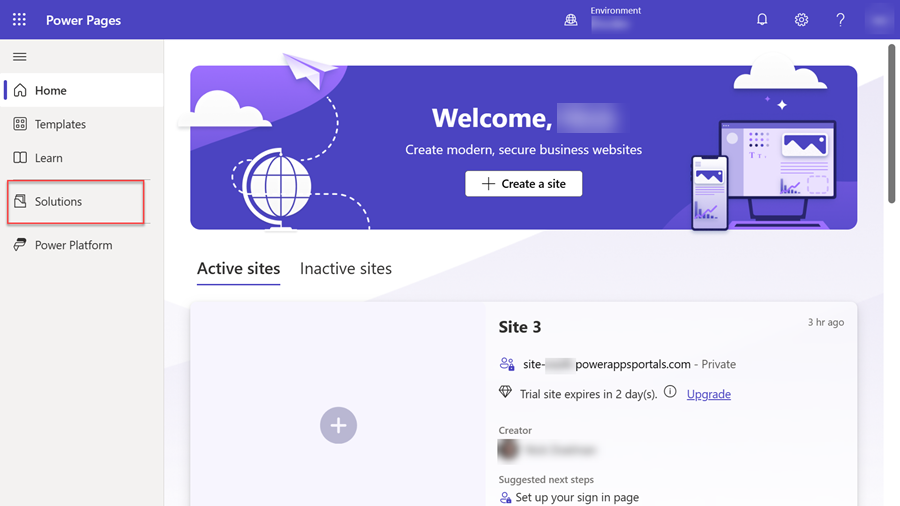
I verktygsfältet högst upp på sidan väljer du Ny lösning. Fyll i lösningsinformationen och välj sedan Skapa för att skapa lösningen.
Gå till den nya lösningen.
I menyn Lägg till befintlig, välj Webbplats.
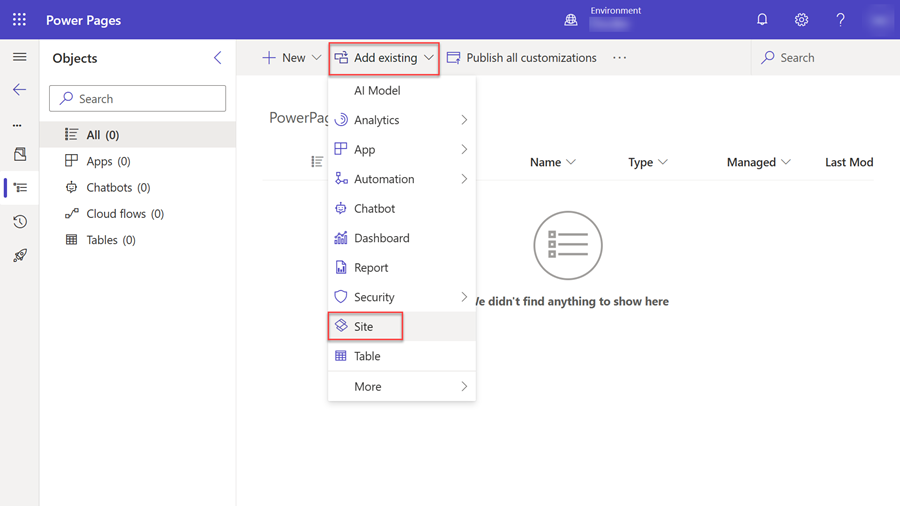
På panelen Lägg till befintliga webbplatser, välj en eller flera webbplatser och sedan Lägg till.
Kommentar
- Om kommandot Webbplats inte visas på menyn Lägg till befintlig innehåller inte miljön webbplatser som skapats med den förbättrade datamodellen.
- Med den här processen läggs alla webbplatskomponenter till i lösningen.
- Dataverse systemtabeller som är associerade med webbplatskomponenter läggs inte till automatiskt i lösningen, utan du måste lägga till dem med hjälp av befintliga tabeller.
Lägga till webbplatskomponenter
När du skapar nya komponenter och lägger till dem på webbplatsen kan du lägga till dem i lösningen som innehåller webbplatsen.
Kommentar
Nya webbplatskomponenter läggs inte till automatiskt i lösningen som innehåller en webbplats. Du måste använda följande procedur för att lägga till dem.
- På Power Pages startsidan, välj fliken Lösningar.
- Välj den lösning som du vill lägga till komponenter till.
- I menyn Lägg till befintlig, välj Fler>Andra>Webbplatskomponent.
- I panelen Lägg till befintlig webbplatskomponent, välj webbplatsens komponenter och välj sedan Lägg till för att lägga till dem i lösningen.
Du kan också lägga till de komponenter som krävs för webbplatsen.
- I lösningen, välj webbplats.
- På huvudmenyn, välj Avancerat och välj sedan Lägg till obligatoriska objekt.
- I panelen som visas, välj OK för att fortsätta. Efter en kort stund får du ett meddelande om att de nödvändiga objekten har lagts till i lösningen.
Obs
När du använder funktionen Lägg till webbplatskomponenter läggs alla webbplatskomponenter till i lösningen, inte bara de som du väljer. Detta beror på att vår konfiguration är inställd på att automatiskt inkludera alla relaterade och beroende komponenter i en lösning. Dit finns ingen lösning tillgänglig för tillfället, men vi planerar att åtgärda den här begränsningen. En korrigering förväntas släppas snart.
Exportera lösningen från källmiljön
Välj den lösning som krävs och sedan väljer du Exportera lösning i huvudmenyn. För mer information om hur du importerar och exporterar lösningar, gå till Lösningskoncept.
Importera denna lösning till målmiljön
- Välj i verktygsfältet högst upp på sidan Importera lösning.
- Bläddra till platsen för den exporterade lösningen, markera filen och välj sedan Öppna.
- Välj Nästa.
- Välj Importera.
När lösningen har importerats visas den i lösningslistan.
Kommentar
Om lösningen är ohanterad väljer du Publicera alla anpassningar i målmiljön.
Återaktivera webbplatsen i målmiljön
När webbplatsen har överförts till målmiljön måste du återaktivera den.
I målmiljön, på Power Pages startsidan, välj Inaktiva platser. Den webbplats som du överförde till miljön bör finnas i listan.
Välj Återaktivera.
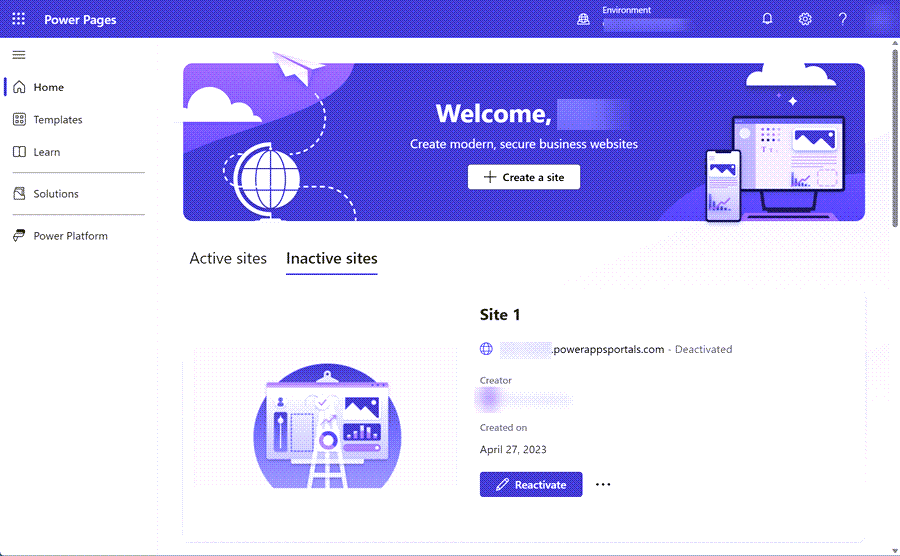
Du kan ange namnet på den återaktiverade webbplatsen och skapa en webbadress, eller lämna standardvärdena.
Välj Klart.
Målmiljön bör återspegla webbplatsuppdateringarna från källmiljön. Från och med nu bör du kunna överföra konfigurationen från din källmiljö till målmiljön genom att överföra webbplatsens konfigurationsdata.
Bind posten för en webbplats med en förbättrad datamodell till en plats
I följande steg visas hur du kan uppdatera en befintlig webbplats med hjälp av konfigurationen från källmiljön.
Välj en målmiljö.
I avsnittet Resurser, välj Power Pages webbplats.
Välj målwebbplatsen, markera ellipsen (...) och välj sedan Hantera för att öppna sidan med webbplatsinformation.
I avsnittet Webbplatsdetaljer välj Redigera. Markera den importerade webbplatsposten i listrutan Webbplatspost och välj sedan Spara.
Välj Webbplatsåtgärder och välj sedan Starta om webbplats.
Nu uppdateras målmiljöwebbplatsen med data från källmiljöwebbplatsen.
Kommentar
Du kan inte använda Power Pages hanteringsappen för att ta bort en webbplatskonfiguration som är en del av en hanterad lösning. Ta bort webbplatsen genom att ta bort hanterad lösning.
Vanliga frågor och svar
Vad är bästa praxis för att migrera en Power Pages webbplats genom att använda lösningarna?
För bästa metoder, gå till Översikt över hantering av programlivscykel med Microsoft Power Platform.
När jag har importerat webbplatskonfigurationsdata i hanterad lösning redigerade jag min webbplats i målmiljön. Varför ser jag inga nya ändringar när jag importerar hanterade lösningar från min källmiljö?
Vi rekommenderar att du inte redigerar webbplatskonfigurationsdata i målmiljön. Annars skapas ett ohanterat lösningslager och målmiljön återspeglar inte ändringar från källmiljön. Om du vill åtgärda problemet i målmiljön måste du ta bort det ohanterade lösningslagret. Mer information finns i lösningslager.